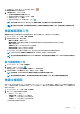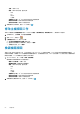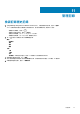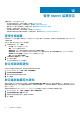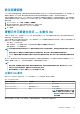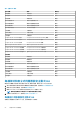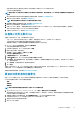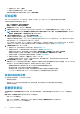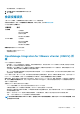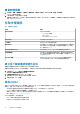Users Guide
Table Of Contents
- OpenManage Integration for VMware vCenter 5.1 版 使用者指南
- 簡介
- 關於管理主控台
- 使用儀表板監控主機和機箱
- 使用主機認證設定檔管理主機
- 使用機箱認證設定檔管理機箱
- 使用儲存庫設定檔管理韌體及驅動程式儲存庫
- 使用叢集設定檔擷取基準組態
- 部署
- 相容性
- 管理工作
- 管理記錄
- 管理 OMIVV 裝置設定
- 管理 vCenter 設定
- 機箱管理
- 主機管理
- 安全性角色與權限
- 常見問題集 - FAQ
- 常見問題集 - FAQ
- 不相容的 vSphere 主機會顯示不正確的 iDRAC 授權類型和說明
- Dell 供應商並未顯示為健康狀況更新供應商
- 由於無效或未知的 iDRAC IP,導致主機清查或測試連線失敗。
- 在執行修復不相容 vSphere 主機精靈時,某個特定主機的狀態會顯示為「不明」
- 在登錄 OMIVV 應用裝置時所獲指派的 Dell 權限,不會在取消登錄 OMIVV 後移除
- 我該如何解決因 VMware 憑證發行單位 (VMCA) 所導致的錯誤代碼 2000000
- 我已將應用裝置重設為原廠設定,但是在系統管理主控台中,更新儲存庫路徑卻沒有設定為預設路徑
- 如果在 OMIVV 變更 DNS 設定後,vCenter HTML-5 Client 出現 Web 通訊錯誤,我該怎麼做
- 韌體頁面上有些韌體的安裝日期顯示為 1969 年 12 月 31 日
- 即使在 vCenter 成功註冊外掛程式,我在 HTML-5 用戶端上還是看不到 OpenManage Integration 圖示
- 如果應用裝置 IP 和 DNS 設定被覆寫為 DHCP 值,則應用裝置重新開機之後,DNS 組態設定會還原為原始設定,為什麼?
- 執行韌體更新可能會顯示錯誤訊息:韌體儲存庫檔案不存在或無效。
- 不支援使用 OMIVV 來更新搭載 13.5.2 版韌體的 Intel 網路卡
- 由於 DUP 的分段需求,而無法使用 OMIVV 將 Intel 網路卡從 14.5 或 15.0 更新至 16.x
- 為什麼系統管理入口網站顯示無法連線的更新儲存庫位置
- 為什麼執行一對多韌體更新時,系統沒有進入維護模式
- 有些電源供應器狀態已變成「嚴重」,機箱全域健全狀況卻仍然顯示為「健全」
- 在系統概觀頁面的處理器檢視中,處理器版本顯示為「不適用」
- OMIVV 在連結模式中是否支援 vCenter
- OMIVV 有哪些必要的連接埠設定
- 成功套用系統設定檔 (相同使用者在 iDRAC 使用者清單有變更的新認證) 後,用於裸機探索的使用者密碼沒有變更
- 看不到列在 vCenter 主機與叢集頁面上的新 iDRAC 版本詳細資料
- OMIVV 是否能在已啟用鎖定模式的情況下支援 ESXi
- 我試圖使用鎖定模式卻失敗
- 嘗試在伺服器上部署 ESXi 時失敗
- 部署精靈在顯示自動探索到的系統時,沒有顯示機型資訊
- NFS 共用是使用 ESXi ISO 加以設定,但是部署卻失敗,而且出現共用位置裝載錯誤
- 我要如何從 vCenter 強制移除 OMIVV 裝置
- 在立即備份畫面輸入密碼時收到錯誤訊息
- 韌體更新失敗時該怎麼辦
- vCenter 登錄失敗時該怎麼辦
- 主機認證設定檔測試認證時,效能緩慢或沒有回應
- OMIVV 是否支援 VMware vCenter Server 應用裝置
- 伺服器可能會顯示為不相容於 CSIOR 狀態,「未知」
- 我已使用「下次重新開機時套用」選項執行韌體更新,且系統已重新開機,但韌體層級卻沒有更新
- 主機已從 vCenter 樹狀結構移除,卻仍然顯示在機箱下
- 在備份及還原 OMIVV 後,警報設定沒有還原
- NPAR 若是在目標節點上啟用但在系統設定檔上停用,作業系統部署會失敗
- 當可用版本比目前版本更舊,可用的 OMIVV 裝置版本會顯示錯誤資訊
- 新增 12G 與更新的裸機伺服器時,會發生 267027 例外狀況
- 在部署期間,系統設定檔會因 iDRAC 錯誤而套用失敗
- 當 Proxy 設定有網域使用者驗證時,OMIVV RPM 升級會失敗
- 無法套用 FX 機箱中有 PCle 卡的系統設定檔
- 漂移偵測針對 FX 機箱裝有 PCIe 卡的模組化伺服器顯示為不合規
- 當 iDRAC 未填入所選 NIC 的 MAC 位址時,無法在 PowerEdge 伺服器上部署作業系統
- 為具備 ESXi 6.5U1 的主機建立主機認證設定檔時,「選取主機」頁面上不會顯示該主機的產品服務編號
- 在備份並從舊版 OMIVV 還原至較新 OMIVV 版本後,並未顯示 Dell EMC 圖示
- 使用 OMIVV 進行部分 iDRAC 韌體版本的升級或降級時,即使韌體更新成功,OMIVV 仍可能指出工作失敗。
- 在叢集層級設定系統鎖定模式時,有時會出現「未成功清查叢集下的任何主機」訊息
- 有時在 OMIVV 設備的 RPM 升級之後,在 vCenter 最近的工作中檢視記錄時會看到多個項目。
- 註冊 vCenter 後,OMIVV 的 Dell EMC 標誌不會顯示在 VMware 的首頁上
- 在備份和還原後,不相容的 11G PowerEdge 伺服器會保留在 OMIVV 清查中
- 升級 OMIVV 裝置後,無法從 Flex 用戶端啟動 vCenter
- 在 OMIVV 上新增或移除網路配接卡時,現有的 NIC 會從 OMIVV 主控台消失
- 新增或卸下第二個 NIC 後,網路組態頁面會顯示三個 NIC
- 在備份並還原至最新 OMIVV 版本後,舊版中狀態未知的伺服器未列在裸機伺服器頁面上
- 在部署作業系統後,OMIVV 無法將 ESXi 主機新增至 vCenter 或無法新增主機設定檔,或是主機無法進入維護模式
- 無法連線到 iDRAC IP 時,管理相容性頁面上的 iDRAC 授權狀態會顯示為相容
- 在使用 OMIVV 成功部署作業系統後,ESXi 主機會中斷連線或處於未回應狀態。
- OMIVV 的網路介面卡 (NIC) 未連線至 ESXi 主機網路時,部署工作會逾時
- 特定主機的保固工作未執行
- 執行備份和還原後不會發生主動式 HA 初始化
- OMIVV 頁面會在 Firefox 瀏覽器中顯示無效的工作階段、逾時例外,或是 2 百萬個錯誤
- 在 vCenter 中,「最近的工作」窗格不會顯示某些 OMIVV 工作通知的詳細資料欄
- 使用 vCenter 6.5 U2 時,可能會在 OMIVV 的所有頁面顯示 2000002 錯誤
- 執行 RPM 升級或備份並從舊版的 OMIVV 還原到新版的 OMIVV 後,會在 OMIVV 的所有頁面中顯示 2000002 錯誤
- 有時,OMIVV 需要很長的時間才能完成 vCenter 取消註冊
- 裸機部署問題
- 常見問題集 - FAQ
- 系統專有屬性
- 其他資訊
- 自訂屬性
- 元件與基準版本比較表
- 回應代碼

a) 若要儲存自訂,請按一下套用。
b) 若要取消覆寫嚴重等級設定,請按一下取消。
若要將覆寫嚴重等級設定重設為預設,請按一下重設為預設。
初始組態
完成 OMIVV 基本安裝和 vCenter 註冊之後,當您第一次啟動 vCenter 中的 OMIVV 時,便會自動顯示初始組態精靈。
如果要稍後再啟動初始組態精靈,請前往:
• 設定 > 初始組態精靈 > 啟動初始組態精靈
• 儀表板 > 快速參照 > 啟動初始設定精靈
1. 閱讀歡迎頁面上的指示,然後按一下開始使用。
2. 在選取 vCenter 頁面上,從 vCenter 下拉式功能表中,選取特定 vCenter 或所有已註冊的 vCenter,然後按一下下一步。
註: 如果您有多個 vCenter 伺服器屬於已註冊相同 OMIVV 裝置之相同 PSC 的一部分,而且如果您選擇設定單一 vCenter
伺服器,則請重複步驟 2,直到設定好每一個 vCenter 為止。
3. 在建立主機認證設定檔頁面上,按一下建立主機認證設定檔。
如需建立主機認證設定檔的更多資訊,請參閱建立主機認證設定檔。
主機新增至主機認證設定檔後,OMIVV 的 IP 位址會自動設定為主機 iDRAC 的 SNMP 設陷目的地。OMIVV 會啟用 WBEM 服務,
然後在擷取執行 ESXi 6.5 和更新版本的主機 iDRAC IP 後停用。
OMIVV 會利用 WBEM 服務,將 ESXi 主機和 iDRAC 關係妥善同步。如果對特定主機設定 SNMP 設陷目的地失敗,及/或為特定
主機啟用 WBEM 服務失敗,該等主機將被列為不相容。若要檢視並修正不相容性,請參閱修正不相容的主機。
4. 在配置其他設定頁面中,執行下列步驟:
a) 排程清查工作。如需排程清查工作的更多資訊,請參閱排程清查工作。
b) 排程保固擷取工作。如需排程保固擷取工作的更多資訊,請參閱排程保固擷取工作。
若要修改清查工作排程,請前往設定 > vCenter 設定 > 資料擷取排程 > 清查擷取或工作 > 清查 > 主機清查。
若要修改保固擷取工作排程,請前往設定 > vCenter 設定 > 資料擷取排程 > 保固擷取或工作 > 保固。
c) 設定事件與警報。如需設定事件與警報的相關資訊,請參閱設定事件與警報。
d) 若要套用個別設定,請個別按一下套用按鈕,然後按一下下一步。
強烈建議啟用所有其他設定。如果任一其他設定未經套用,隨即會顯示訊息,指出套用所有其他設定是必要步驟。
5. 請閱讀後續步驟頁面上的指示,然後按一下完成。
建議將您的 OMIVV 主機與組態基準建立關聯,因為這樣可以讓您密切監控主機與關聯叢集中發生的組態變更。當 OMIVV 成功管
理主機之後,便可為任何叢集建立組態基準。若要建立組態基準,請執行下列步驟:
• 為韌體與驅動程式建立儲存庫設定檔 - 這可以協助您定義基準韌體與驅動程式版本。
• 建立系統設定檔 - 這可以協助您定義主機的基準硬體組態。
• 建立叢集設定檔 - 若要建立成功的基準,請選取叢集並建立韌體、驅動程式與硬體組態的關聯。
• PowerEdge MX 機箱內的主機 (iDRAC IPv4 是在停用狀態) 必須使用機箱認證設定檔加以管理。
檢視初始組態狀態
在「初始組態」精靈頁面上,您可以執行下列步驟:
• 檢視初始組態狀態
僅在所有 vCenter 都已設定主機認證設定檔、事件與警報、庫存與保固工作時才會完整顯示初始組態狀態。
• 啟動初始組態精靈
韌體更新設定
選取清除 iDRAC 工作並重設 iDRAC 核取方塊,會在更新主機韌體前,先清除工作佇列中存在的所有 iDRAC 工作,並接著重設
iDRAC。
清除 iDRAC 工作並重設 iDRAC 設定會在執行以下作業時使用:
• 透過 OMIVV 進行韌體更新
使用 OMIVV 更新韌體時,可覆寫此設定。但是,覆寫設定不會影響在韌體更新設定頁面上所做的設定。
• 使用 vSphere Lifecycle Manager 的韌體補救
68 管理 OMIVV 裝置設定